Her er den rigtige version af BlueStacks til Windows 11
- BlueStacks er et program, som du kan installere på din Windows-computer, og det er den bedste måde at få Android-apps på en pc.
- Med så mange versioner derude, kan det være forvirrende, hvilken der er den bedste til din Windows 11. Det forklarer vi for dig i denne artikel.
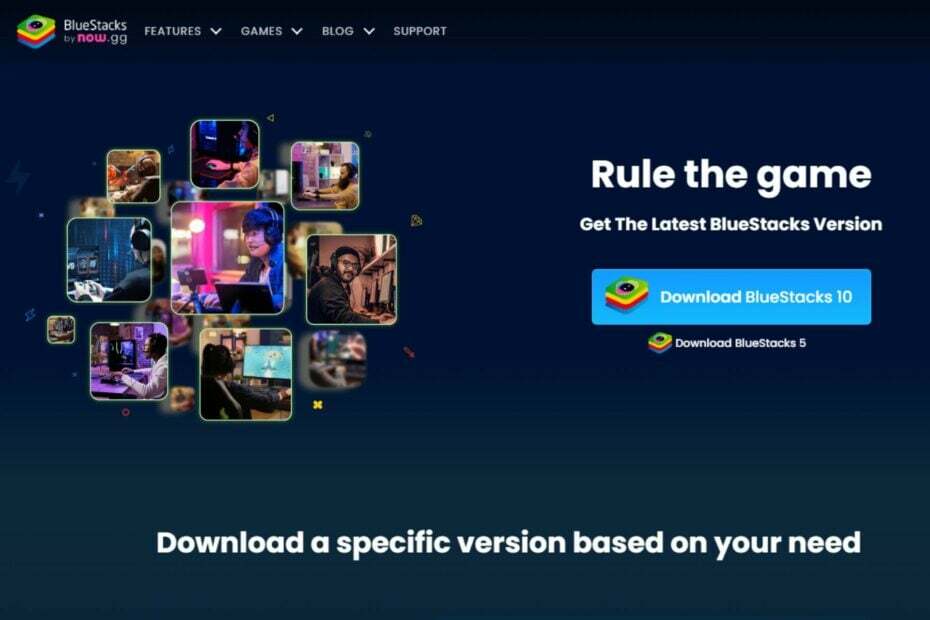
xINSTALLER VED AT KLIKKE PÅ DOWNLOAD FIL
- Download Fortect og installer det på din pc.
- Start værktøjets scanningsproces at lede efter korrupte filer, der er kilden til dit problem.
- Højreklik på Start reparation så værktøjet kunne starte fikseringsalgoritmen.
- Fortect er blevet downloadet af 0 læsere i denne måned.
Windows 11, den seneste iteration fra Microsoft, har gjort Android-brugeres drømme til virkelighed med introduktionen af Windows-undersystemet til Android, der giver dig mulighed for at sideload Android-apps.
Alligevel foretrækker nogle brugere at sideloade apps ved hjælp af alternativer som Bluestacks til Windows 11. Bluestacks er en meget populær Android emulator, og hvis det er dit valg af gift, viser vi dig, hvordan du downloader det.
Kan du downloade BlueStacks på Windows 11?
Ja, du kan downloade BlueStacks på Windows 11. Når du får et spørgsmål om, hvorvidt du kan downloade en app på Windows 11, bør du allerede vide, at det har noget at gøre med Systemkrav.
OS kom med strenge hardware- og softwarekrav, så hvis du ikke opfylder disse forudsætninger, bør du nok se hen imod Android-emulatorer til low-end pc'er.
Heldigvis er BlueStacks noget eftergivende over for kravene, og næsten alle kan nemt nå dem. Alt du har brug for er:
- Et opdateret OS
- Mindst 4 GB RAM
- Opdaterede drivere
- Mindst 5 GB ledig lagerplads
- En fungerende internetforbindelse
Hvordan installerer jeg BlueStacks på Windows 11?
- Naviger til din browser og gå til BlueStacks websted.
- Du finder to muligheder: BlueStacks 10 og BlueStacks 5. Hvis din pc opfylder kravene nævnt ovenfor, skal du fortsætte med at trykke på download-knappen til BlueStacks 5, som er offline-installationsprogrammet. Men hvis du har en lavere ende-pc og ikke ønsker at downloade filen, kan du gå efter BlueStacks 10, skyversionen.
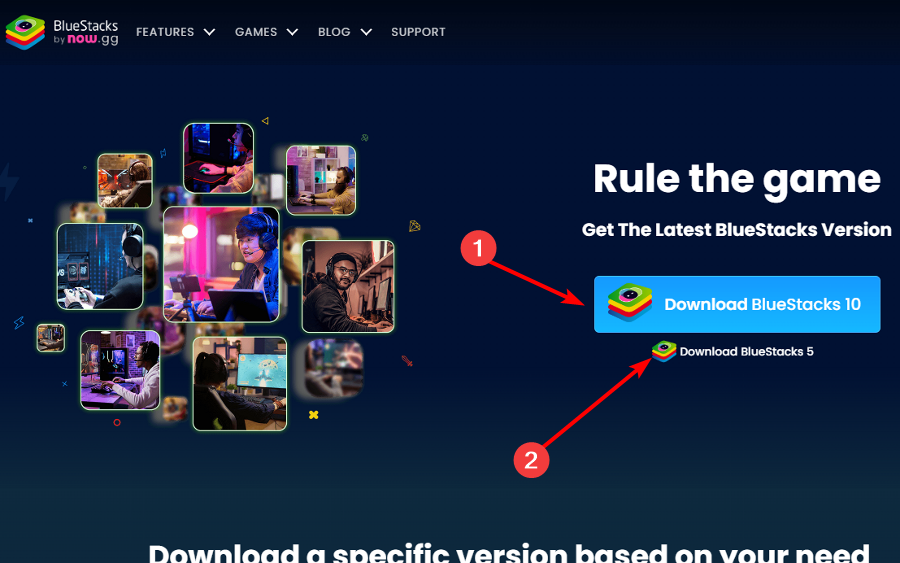
- Når du har downloadet installationsfilen, skal du klikke på den én gang og trykke Installerenu.
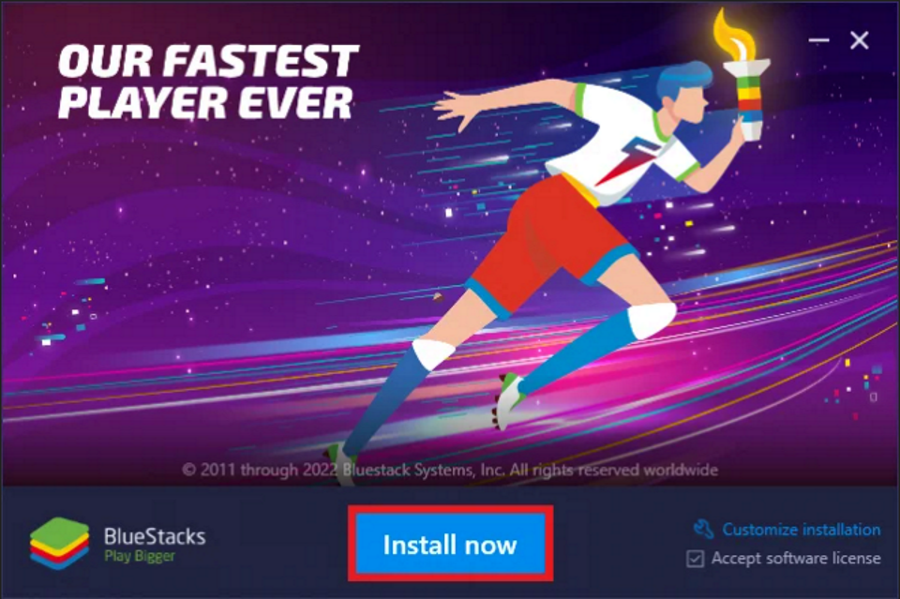
- Vent på, at emulatoren afslutter installationen. Hvis du føler, at det tager for lang tid, blokerer din firewall eller antivirus muligvis installationen, så deaktiver den midlertidigt, indtil denne proces er fuldført.
- Du bliver ført til startsiden, hvor du kan downloade Android-apps.
- Sådan migrerer du korrekt fra Net Core 3.1 til Net 6
- Sådan åbnes CAL-filer [3 nemme metoder]
Brugere, der vælger at gå efter BlueStacks 10, skal sikre, at de har en stabil og stærk internetforbindelse. De skal også have nok ledig diskplads til at rumme spildataene.
Den største fordel ved den cloud-baserede version er synkronisering. Dette giver dig adgang til dine BlueStacks fra en anden enhed og fortsætter med at spille spil, uanset hvor du er.
Hvilken Bluestack er bedst til Windows 11?
Det rigtige svar er altid den seneste version. BlueStacks kommer i både 32-bit og 64-bit versioner, så sørg for at downloade den rigtige til din computer.
Da Windows 11 ikke har et 32-bit-system, er det nemmere for dig at få 64-bit-versionen og undgå forvirring. Der er dog mere i det.
Selvom BlueStacks 5 er den seneste version, finder du fire muligheder på downloadsiden, som alle er optimeret til Windows 11.
Når du kasserer 32-bit versionen, forbliver du med tre. Så hvilke BlueStacks skal du vælge?
- Nougat 64-bit – Du kan kun downloade og spille spil, der understøtter 64-bit Android-systemet.
- Pie 64-bit – Du kan kun downloade og spille spil, der kan spilles på Android 8 og 9.
- Android 11 – Du kan kun downloade og spille spil, der kan spilles på Android 11.
De fleste brugere foretrækker Pie-versionen, fordi den er optimeret til forbedret gameplay. Det er også Hyper-V aktiveret.
En af fordelene ved, at BlueStacks er Hyper-V-understøttet, er, at det giver dig mulighed for at bruge din BlueStacks-emulator på en virtuel maskine.
Det betyder, at du kan køre dine Android-applikationer på en virtuel maskine, hvilket vil hjælpe med at spare op på hukommelse og processorkraft og øge sikkerheden sammenlignet med at bruge en emulator direkte på din computer.
Det er så enkelt som det. Med BlueStacks er du kun få minutter væk fra at have alle de foretrukne apps, du bruger på din Android-enhed, tilgængelige for dig på din Windows-computer.
Med et væld af funktioner, herunder virtualisering, emulatorer og kompatibilitet med adskillige Android-apps, er det værd at have på din pc.
Har du downloadet BlueStacks på din Windows 11? Hvad kan du bedst lide ved det? Fortæl os det i kommentarfeltet nedenfor.
Oplever du stadig problemer?
SPONSORERET
Hvis ovenstående forslag ikke har løst dit problem, kan din computer opleve mere alvorlige Windows-problemer. Vi foreslår, at du vælger en alt-i-en-løsning som Fortect at løse problemer effektivt. Efter installationen skal du blot klikke på Vis&Ret knappen og tryk derefter på Start reparation.


![Bedste Nintendo Switch-emulatorer til pc [Krav og download]](/f/3ea7396aa8ea308e5e6b811d7ce5d1a1.png?width=300&height=460)